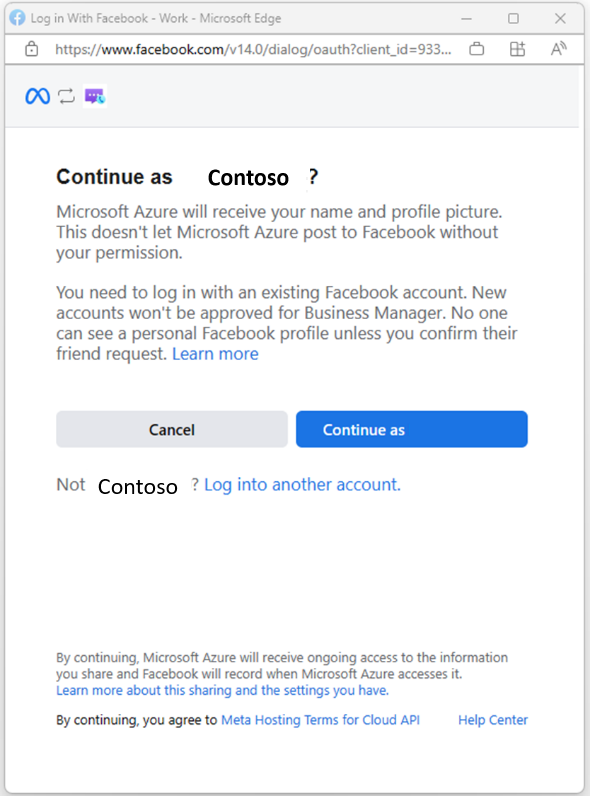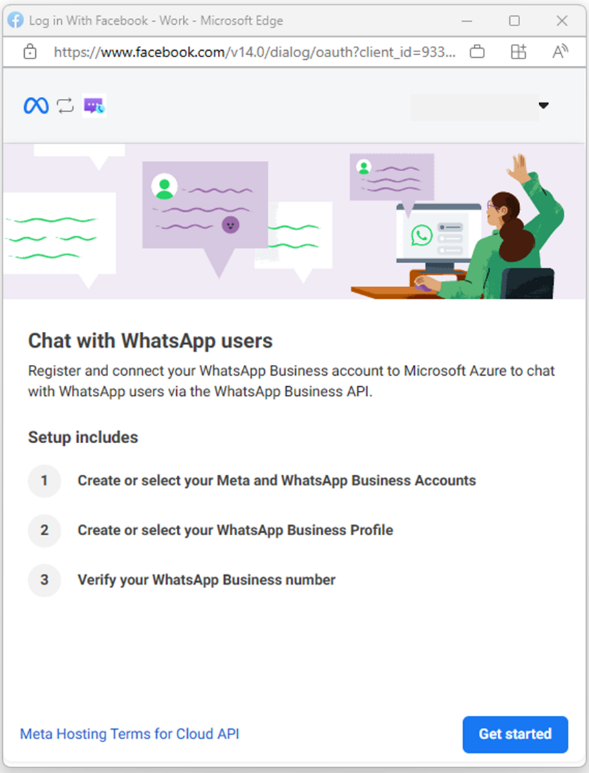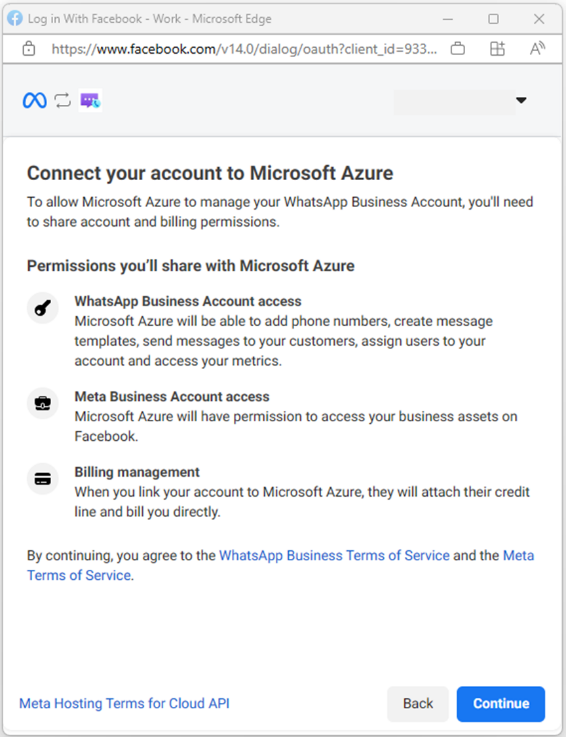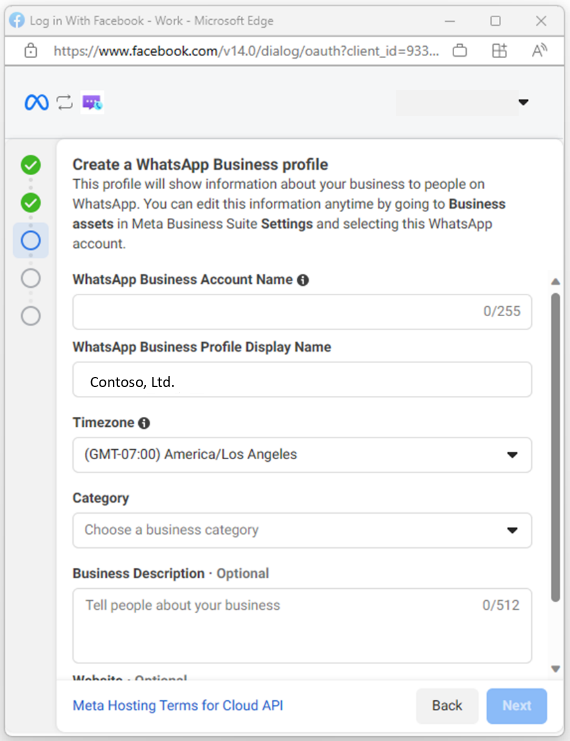Observação
O acesso a essa página exige autorização. Você pode tentar entrar ou alterar diretórios.
O acesso a essa página exige autorização. Você pode tentar alterar os diretórios.
Comece a usar o Sistema de Mensagens Avançadas dos Serviços de Comunicação do Azure, que estende mensagens aos usuários no WhatsApp. Esse recurso permite que sua organização envie e receba mensagens com usuários do WhatsApp usando uma conta do WhatsApp Business. O SDK de Mensagens de Comunicação Avançada estende suas comunicações para interagir com a grande comunidade global do WhatsApp para cenários comuns:
- Receba consultas de seus clientes referentes a comentários de produtos ou suporte, cotações de preço e compromissos de reagendamento.
- Envie notificações de cliente, como lembretes de compromisso, descontos de produto, recibos de transação e senhas de uso único.
Visão geral
Este artigo descreve como registrar uma conta do WhatsApp Business nos Serviços de Comunicação do Azure. O vídeo a seguir demonstra este processo.
Pré-requisitos
Configurar a assinatura de evento para eventos de SMS recebidos e de entrega de SMS.
Número de telefone usando o número de telefone dos Serviços de Comunicação do Azureou traga seu próprio número de telefone com os recursos especificados:
- Capaz de enviar e receber mensagens SMS
- O número de telefone não está associado a uma conta do WhatsApp Business
Inscrição na conta comercial do WhatsApp
Para começar, conecte uma conta do WhatsApp Business nova ou existente ao recurso dos Serviços de Comunicação do Azure no portal do Azure. O processo é iniciado no portal do Azure. Essa opção abre uma nova janela do navegador para você concluir um processo de inscrição usando o assistente de inscrição do Facebook.
Na barra de navegação à esquerda, selecione no canal do WhatsApp no cabeçalho Canais. Para adicionar uma nova conta do WhatsApp Business, selecione no botão Conectar.
Selecione WhatsApp como o canal e selecione o botão Conectar.
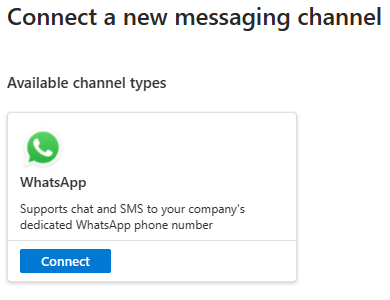
Antes de se conectar ao WhatsApp, você precisa concluir os pré-requisitos e reconhecer e concordar com a Transferência de Dados e os Termos de Serviço Independentes.
Selecione o botão Avançar para continuar.
Você selecionará o número de telefone, que será usado na próxima tela. Você pode usar um número de telefone dos Serviços de Comunicação do Azure, que está habilitado para receber mensagens de texto SMS ou pode trazer seu próprio número de telefone.
Selecione o botão Avançar para continuar.
Nesta tela, você vê o número de telefone dos Serviços de Comunicação do Azure ou insere o número de telefone, que você verifica como parte da inscrição da conta do WhatsApp Business.
Selecionar o botão Entrar com o Facebook abre uma nova janela e pede que você entre no Facebook.
A próxima tela notifica você de que o aplicativo dos Serviços de Comunicação do Azure receberá seu nome e imagem de perfil. Ele dá permissão às APIs do Serviço de Comunicação do Azure para gerenciar sua conta do WhatsApp Business.
Depois de entrar, você verá a tela Introdução.
Clique no botão Introdução. A próxima tela resume as permissões que você concederá aos Serviços de Comunicação do Azure para gerenciar sua conta do WhatsApp Business.
Selecione o botão Continuar para continuar.
Selecionar conta do Meta business
Após a inscrição na conta do WhatsApp, selecione a Conta do Meta Business existente. Em seguida, selecione no botão Continuar.
Se você quiser criar Uma Nova Conta do Meta Business, siga as instruções aqui.
Em seguida, você será solicitado a criar uma conta do WhatsApp Business ou selecionar uma existente.
Em seguida, você precisa criar um novo perfil no WhatsApp Business ou selecionar um existente.
Selecione o botão Avançar para continuar.
Selecione o perfil do WhatsApp Business
Depois de selecionar a Conta do Meta Business, você precisa criar/selecionar um perfil do WhatsApp Business. Preencha todas as informações necessárias.
Observação
Agora você pode usar sua conta comercial do WhatsApp várias vezes com números de telefone diferentes.
Observação
Se você tentar criar um canal do WhatsApp várias vezes usando a mesma conta do WhatsApp Business e o número de telefone, poderá encontrar erros. Esse problema ocorre porque o Número de Telefone já está compartilhado com a Microsoft e
locked. Para corrigir o problema, exclua o número de telefone e a conta do WhatsApp Business no portal meta. Se você não puder excluir sua conta do WhatsApp Business, abra um Caso de Suporte para obter assistência manual.Depois de concluir o formulário, selecione Avançar para continuar.
Verificar o seu número comercial do WhatsApp
Na próxima etapa, você precisa adicionar um número de telefone à sua conta do WhatsApp for Business. Você pode usar um número de telefone comprado dos Serviços de Comunicação do Azure ou um número comprado em outro lugar. Esse número de telefone não pode ser usada por outra conta do WhatsApp. Se você estava usando um número de telefone dos Serviços de Comunicação do Azure, verifique se concluiu os pré-requisitos e use a opção Mensagem de texto para verificar o número.
Selecione o botão Avançar para continuar.
Quando você receber o código de verificação em seu número de telefone, insira-o na página de configuração.
Depois de fornecer o código de verificação, clique no botão Avançar. Esta etapa conclui o processo de verificação de número de telefone.
Exibir sua conta do WhatsApp no Recurso dos Serviços de Comunicação do Azure
Você verá a conta e o status listados no portal do Azure juntamente com as outras contas do WhatsApp Business que você conectou aos Serviços de Comunicação do Azure. Depois de aprovado, você pode usar a conta do WhatsApp Business para enviar e receber mensagens. O status da sua conta do WhatsApp Business é exibido no portal do Azure. O Meta revisa o nome de exibição da sua empresa. Você pode saber mais sobre esse processo de revisão e como atualizar o nome de exibição da sua conta de negócios no artigo Sobre o nomede exibição do WhatsApp Business.
Quando você não quiser mais usar a conta do WhatsApp Business com os Serviços de Comunicação do Azure, poderá selecionar a conta e selecionar o botão Desconectar. Essa opção desconecta a conta dos Serviços de Comunicação do Azure, mas não exclui a conta e a conta pode ser reconectada posteriormente.
Status da conta do WhatsApp
Você pode ver o status da sua conta do WhatsApp Business no portal do Azure. Contas com status diferentes têm restrições diferentes em recursos de mensagens. Uma conta pode ter os seguintes tipos de status.
| Situação | Significado | Ação sugerida |
|---|---|---|
| Com atividade | Uma conta do WhatsApp está pronta para uso. | |
| Revogado | Uma conta do WhatsApp é desarmada ou excluída do lado do WhatsApp. | Se você não quiser mais usar a conta do WhatsApp Business, poderá desconectar a conta. Se você ainda quiser que a conta do WhatsApp Business esteja conectada, será necessário refazer o processo de registro desconectando e reconectando a conta. |
| Desconectado | Uma conta do WhatsApp é desconectada do lado do portal do Azure. | Se você não quiser mais usar a conta do WhatsApp Business, será necessário acessar o portal do gerente do WhatsApp para descompartilhar a conta do WhatsApp Business ou excluir o número de telefone ou excluir a Conta do WhatsApp Business para uma desconexão completa. Se você ainda quiser que a conta do WhatsApp Business esteja conectada, será necessário refazer o processo de registro desconectando e reconectando a conta. |
| Número de telefone excluído | Um número de telefone comercial do WhatsApp é excluído do lado do WhatsApp. | Se você não quiser mais usar a conta do WhatsApp Business, poderá desconectar a conta. Se você ainda quiser que a conta do WhatsApp Business esteja conectada, será necessário refazer o processo de registro desconectando e reconectando a conta adicionando o mesmo número de telefone. |
| Revisão da conta de negócios rejeitada | O WhatsApp desabilitou a conta de negócios porque ela não está em conformidade com a Política de Comércio do WhatsApp Business. | Verifique os detalhes no portal do gerenciador do WhatsApp e solicite uma revisão se você acredita que essa rejeição está incorreta. |
| Revisão de nome de exibição não iniciada | O WhatsApp não iniciou uma análise do nome de exibição do WhatsApp Business para seu número de telefone comercial. Normalmente, a revisão não foi iniciada porque sua conta do Meta Business ainda não terminou a Verificação do Meta Business. Consulte este link para obter detalhes sobre a Verificação meta-empresarial. | A revisão de nome de exibição do WhatsApp Business não é necessária para começar. Você pode começar a enviar mensagens para os clientes imediatamente. Você tem um número limitado de mensagens e destinatários por dia até que a revisão de nomes de exibição do WhatsApp Business seja aprovada. |
| Revisão de nome de exibição pendente | O nome de exibição do número de telefone comercial do WhatsApp está em análise pelo WhatsApp. | A revisão de nome de exibição do WhatsApp Business não é necessária para começar. Você pode começar a enviar mensagens para os clientes imediatamente. Você tem um número limitado de mensagens e destinatários por dia até que a revisão de nomes de exibição do WhatsApp Business seja aprovada. |
| Revisão de nome de exibição rejeitada | O WhatsApp rejeita o nome de exibição do número de telefone comercial do WhatsApp. | Verifique os detalhes e envie um novo nome de exibição de número de telefone no portal do gerente do WhatsApp. A revisão de nome de exibição do WhatsApp Business não é necessária para começar. Você pode começar a enviar mensagens para os clientes imediatamente. Você tem um número limitado de mensagens e destinatários por dia até que a revisão de nomes de exibição do WhatsApp Business seja aprovada. |
Criar uma nova conta do Meta Business
Forneça os detalhes da empresa a serem usados na conta do Meta Business e selecione o botão Avançar.
- Nome da empresa: como você deseja que sua empresa seja identificada pelos usuários do WhatsApp.
- Site: uma página da Web legítima que verifica sua empresa.
- Email comercial: você pode usar o email associado à sua entrada no Facebook.
- Número de telefone comercial: o número de telefone que os clientes podem usar para entrar em contato com você.
Depois que a conta comercial for criada, continue com a etapa Configurar o Perfil no WhatsApp.
Observação
Para obter detalhes sobre como fazer e informações necessárias para a conta Meta Business, veja Meta Business Suite.
Próximas etapas
Esse artigo descreve como registrar sua conta do WhatsApp Business com os Serviços de Comunicação do Azure. Agora você está pronto para enviar e receber mensagens do WhatsApp.